电脑声音不清晰如何调整回清晰状态?
游客 2025-03-12 10:20 分类:科技动态 39
在使用电脑进行工作或娱乐时,声音的清晰度对于用户体验至关重要。遇到电脑播放声音不清晰时,很多用户可能感到困惑和不便。不用担心,本文将为您提供一系列实用的操作步骤和深入的分析,帮助您轻松解决电脑声音不清晰的问题,让您的听觉享受再次清晰如初。
确认问题源头
在开始调试之前,首先要确认问题是出在电脑本身还是外部设备上。请先检查以下几个方面:
耳机或扬声器是否完好:换一个已知功能正常的耳机或扬声器试试。
音频文件质量:播放其他已知清晰度的音频文件,确认是否同样存在问题。
电脑音频设置:确保电脑的音频设置没有误操作或配置错误。

电脑声音设置调整
检查音频驱动
步骤一:进入设备管理器,查找声音、视频和游戏控制器,右键点击您的音频设备,选择“更新驱动程序”。
步骤二:如果没有更新选项或是更新后问题依旧,您可以尝试卸载驱动程序,然后重新启动电脑让系统自动安装。
调整音频输入输出设置
进入“控制面板”,选择“硬件和声音”,然后点击“声音”,在弹出的窗口中,选择“播放”或“录音”,检查设备是否为默认设备,并确保它们的设置为最佳状态。
使用声音增强器
在声音设置中,有些系统提供了声音增强器选项。您可以在“均衡器”中进行个性化设置,选择适合您正在播放内容的预设模式,以改善声音的清晰度。
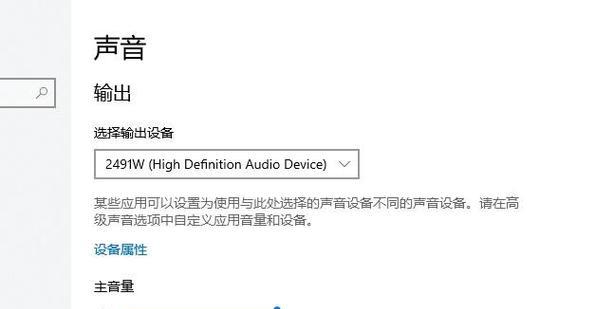
麦克风设置
如果不清楚的问题出现在录音声音上,您可能需要对麦克风进行调整:
步骤一:在“声音”设置中选择“录制”标签,找到您的麦克风设备,右键点击选择“属性”。
步骤二:进入“级别”标签页,调整麦克风音量到合适的水平。
步骤三:切换到“增强”标签页,尝试启用噪音抑制或回声消除功能。
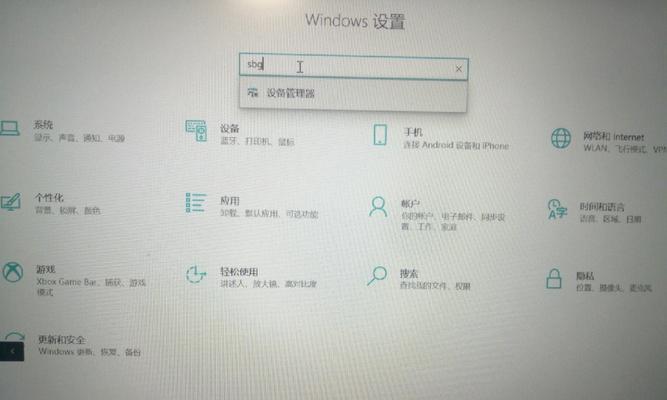
音频文件损坏或格式不支持
有时,问题可能并非出在播放设备上,而是在于音频文件本身。请尝试播放其他的音频文件来排除这个可能。
更新音效软件
如果上述方法都不能解决问题,可能是您的系统音效软件需要更新。访问您的操作系统官网,或直接使用系统内置的更新功能,检查并安装最新的音效软件更新。
硬件故障检查
如果软件调整后依然无法解决问题,这可能是硬件故障的信号:
扬声器检查:对于内置扬声器,可以尝试外接一个已知良好的扬声器,看是否能正常工作。
耳机检查:如果是耳机问题,可以更换其他耳机尝试。
声卡故障:声卡损坏较为少见,但如果您怀疑声卡问题,可能需要专业人员检查或更换硬件。
维护和保养
为了保证电脑的声音系统始终保持最佳状态,以下几点保养建议请您注意:
定期清理电脑内部灰尘,特别是风扇和散热片等容易积灰的地方。
检查连接线材是否有损坏或接触不良的情况。
定期更新系统和驱动程序,确保与最新的软硬件兼容。
通过以上综合性的检查和调整,大多数电脑声音不清晰的问题都能得到解决。如果您在操作过程中遇到疑问,不妨在评论区留言,我们会尽力为您解答。当您按照上述步骤操作后,相信您的电脑声音将会更加清晰,再次带给您满意的听觉体验。
版权声明:本文内容由互联网用户自发贡献,该文观点仅代表作者本人。本站仅提供信息存储空间服务,不拥有所有权,不承担相关法律责任。如发现本站有涉嫌抄袭侵权/违法违规的内容, 请发送邮件至 3561739510@qq.com 举报,一经查实,本站将立刻删除。!
相关文章
- 电脑声音小可能是耳麦耳机问题吗? 2025-04-21
- 电脑声音录制时麦克风无反应怎么办?有哪些解决措施? 2025-04-19
- 电脑声音丢失如何还原?操作方法是什么? 2025-04-18
- 电脑声音转直播间操作步骤是什么? 2025-04-17
- 电脑声音输出格式设置错误怎么办?如何调整? 2025-04-17
- 打游戏时电脑声音怎么调节?如何设置最佳音效? 2025-04-17
- 如何将电脑声音传输给麦克风? 2025-04-15
- 怎么用平板播放电脑的声音?平板播放电脑声音的方法是什么? 2025-04-15
- 电脑声音异常响亮的原因是什么? 2025-04-14
- 电脑声音设置在哪里?如何调整到最佳音质? 2025-04-13
- 最新文章
-
- 华为笔记本如何使用外接扩展器?使用过程中应注意什么?
- 电脑播放电音无声音的解决方法是什么?
- 电脑如何更改无线网络名称?更改后会影响连接设备吗?
- 电影院投影仪工作原理是什么?
- 举着手机拍照时应该按哪个键?
- 电脑声音监听关闭方法是什么?
- 电脑显示器残影问题如何解决?
- 哪个品牌的笔记本电脑轻薄本更好?如何选择?
- 戴尔笔记本开机无反应怎么办?
- 如何查看电脑配置?拆箱后应该注意哪些信息?
- 电脑如何删除开机密码?忘记密码后如何安全移除?
- 如何查看Windows7电脑的配置信息?
- 笔记本电脑老是自动关机怎么回事?可能的原因有哪些?
- 樱本笔记本键盘颜色更换方法?可以自定义颜色吗?
- 投影仪不支持memc功能会有什么影响?
- 热门文章
-
- 蓝牙遥控器机顶盒刷机操作方法是什么?如何避免风险?
- 智能手表免连手机使用方法?有哪些便捷功能?
- 平板为什么用不了手写笔?可能的原因和解决方法是什么?
- 机顶盒刷机后如何重新连接?
- 小白如何选择相机镜头拍人像?哪些镜头适合人像摄影?
- 数码相机录像模式如何开启?操作方法是什么?
- 电脑频繁配置更新如何处理?
- 如何辨别索尼相机的国行正品?
- 平板电脑插卡设置网络的步骤是什么?如何连接Wi-Fi?
- 手机如何使用户外摄像头监控?设置步骤是什么?
- 手机拍照时镜头模糊如何处理?
- 相机搭配广角镜头怎么调?调整过程中应该注意什么?
- 单反相机曝光过度怎么恢复?调整曝光的正确方法是什么?
- 苹果手机换电池步骤是什么?改装后会影响保修吗?
- 如何识别本机型号充电器?
- 热评文章
- 热门tag
- 标签列表

